给大家说一下excel保存错误后,如何恢复保存前的文件
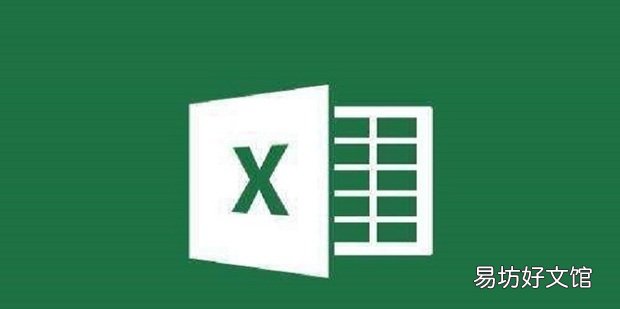
文章插图
excel保存错误后,如何恢复保存前的文件1、随意打开一张Excel表可示晶灯若细求判名调格,单击左上角“文件" 。
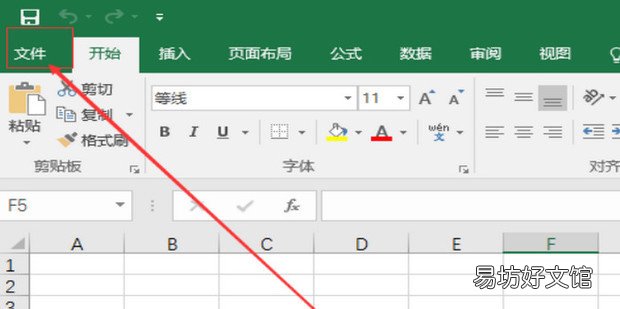
文章插图
2、接下来点击“选项”进入Excel选项工具栏来自
。
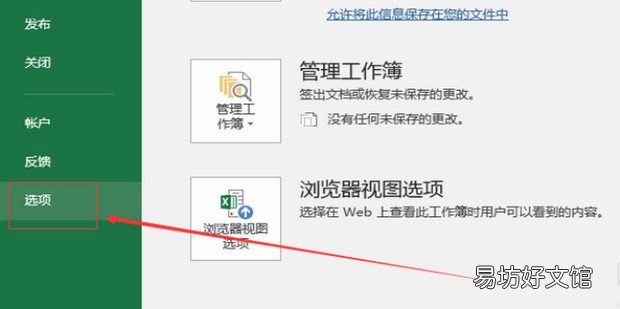
文章插图
3、在选项栏中选择“保存” 。
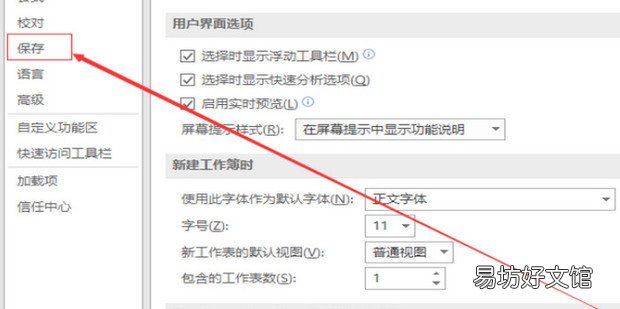
文章插图
4、右边就会显示自阻检动恢复文件位置 。
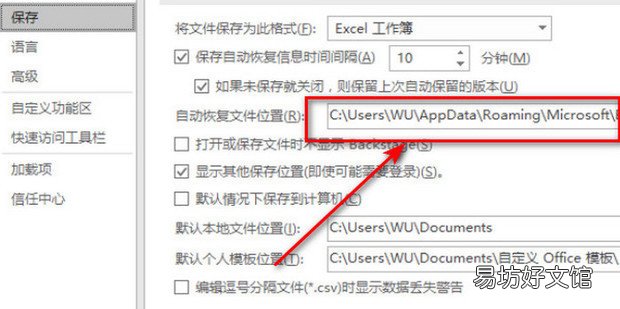
文章插图
5、复制文件位置 。
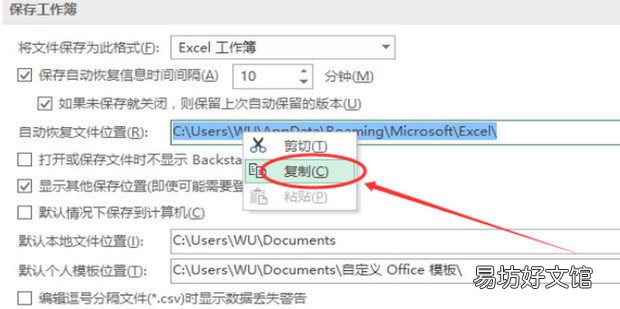
文章插图
6、打开我的电脑,并在地址栏粘贴刚刚复制的位置,然后按回车键就会显示未保存的文件夹 。
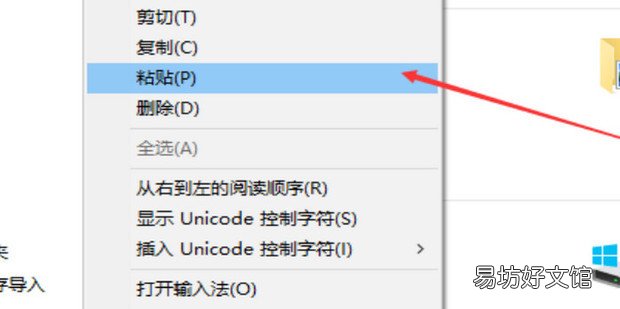
文章插图
7、找到自己需要恢复的文件夹,比如说新建工作表,打开后就会显示未保存的文件 。
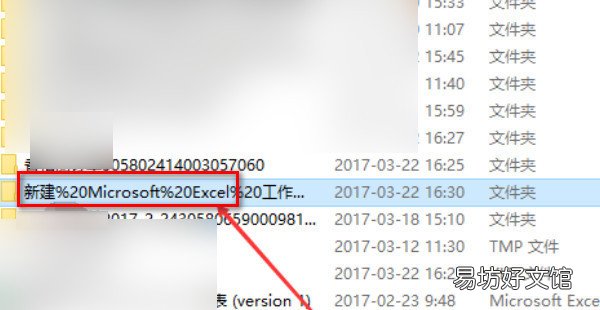
文章插图
8、双击打开工360新知
作表,这就找到需要恢复的文件了 。
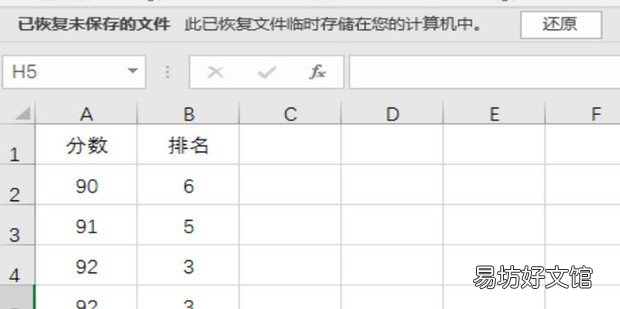
文章插图
推荐阅读
- Excel筛选出指定字段长度的单元格
- excel:在查看数据时,怎么固定表头
- 抖音音乐怎么保存到本地音乐
- excel2010怎样加粗表格边框线调整改变线的粗细
- Excel如何创建自定义序列
- Excel2010怎么智能的数据分列
- Excel在数字前加人民币符号的详细步骤
- excel怎么做按钮功能
- Excel中如何折叠行或列
- excel中,怎么计算今天是本年内第几周







